浏览器助手
信息
本文介绍了 Mac 版的 AdGuard,它是一款多功能广告拦截器,可在系统级别保护设备。 要了解其工作原理,请下载 AdGuard 应用程序
AdGuard 浏览器助手让用户直接从浏览器管理 AdGuard 保护。
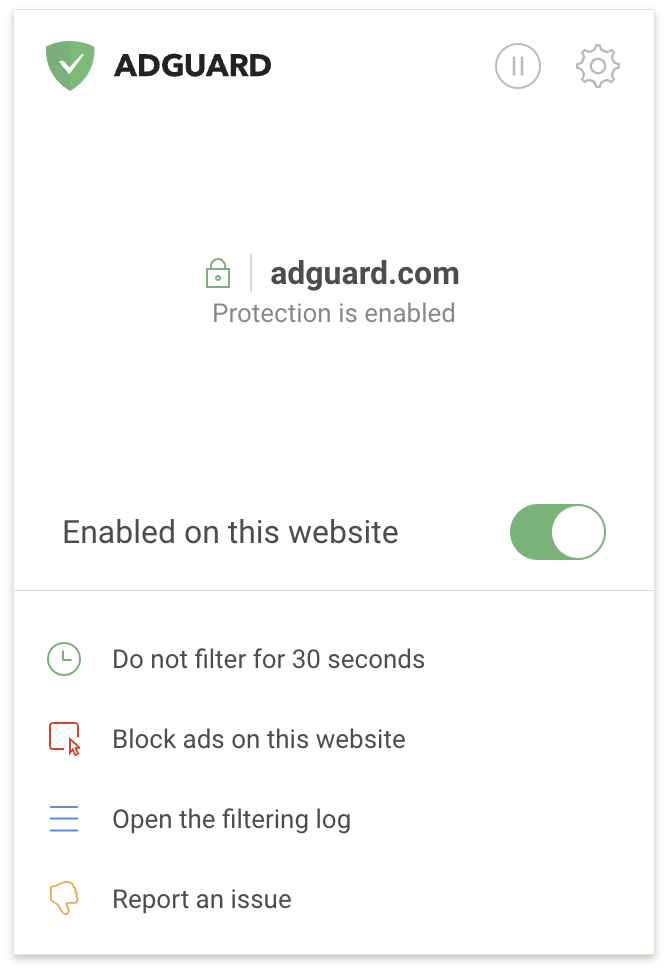
工作原理
AdGuard 浏览器助手是一个浏览器扩展。 它让用户快速管理 AdGuard 应用程序:
- 启用或禁用特定网站的保护功能(网站名称下的切换按钮)
- 禁用保护 30 秒
- 禁用保护(右上角的暂停图标)
- 手动拦截广告
- 打开过滤日志
- 报告错误拦截
- 打开 AdGuard 设置
- 查看网站证书并管理 HTTPS 过滤(网站名称旁边的锁定图标)
安装方式
安装 AdGuard Mac 版时,系统会提示您为默认浏览器安装浏览器助手。 如果跳过此步骤,可以稍后安装。
设置步骤如下:
- 开启 AdGuard 菜单。
- 单击齿轮图标并选择「首选项」。
- 切换到「助手」选项卡。
- 单击默认浏览器旁边的「获取扩展」。
- 从浏览器的扩展商店安装助手。
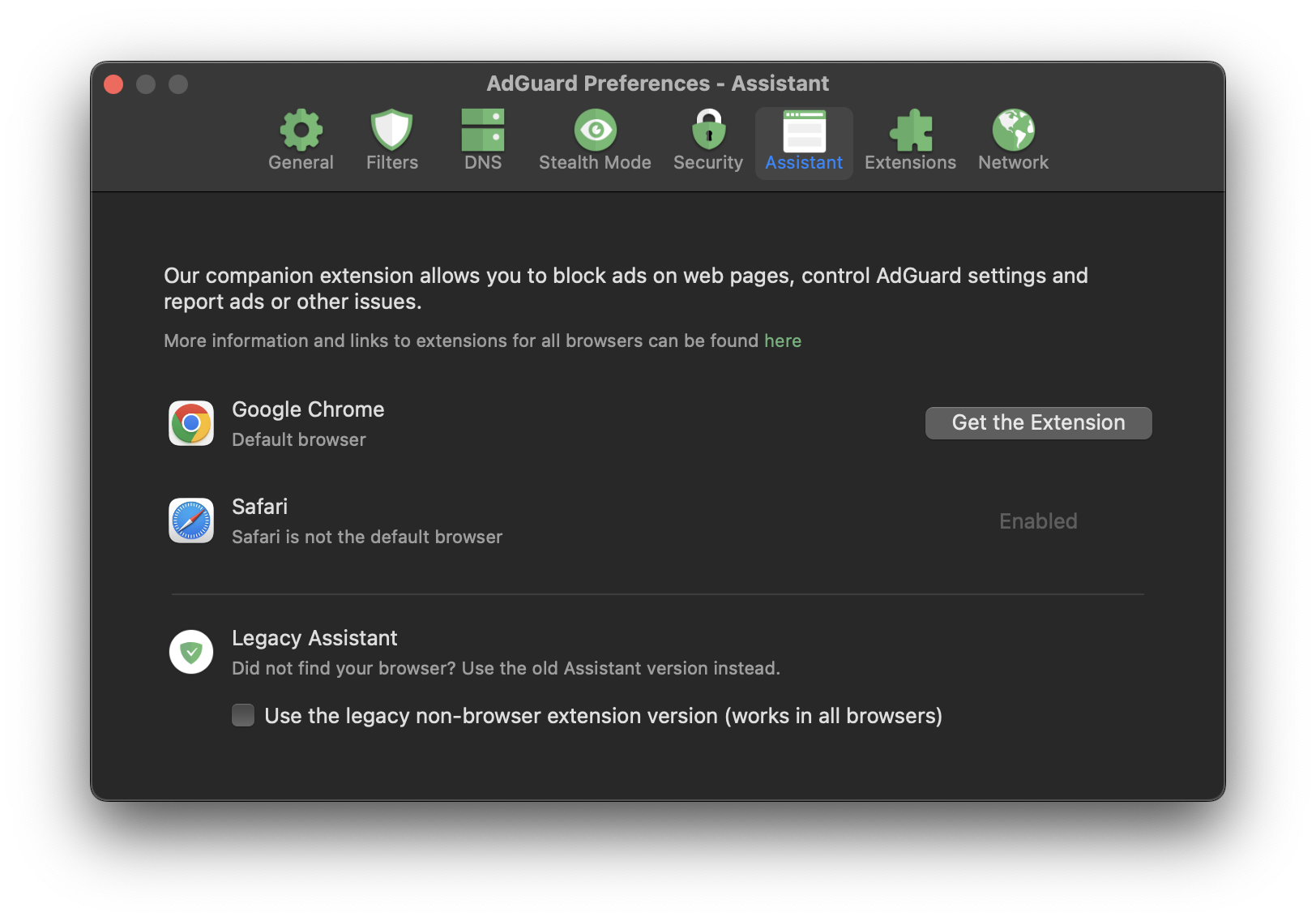
在网站进行设置:
- 打开助手页面。
- 在浏览器名称下,选择「安装」。
- 从浏览器的扩展商店安装助手。
注意
在少数情况下,浏览器可能与助手不兼容。 要从浏览器管理 AdGuard,可以安装旧版浏览器助手。
旧版浏览器助手
旧版助手是 AdGuard 浏览器助手的先前版本。 这是一个无需额外安装的用户脚本。 虽然旧版助手工作出色,但它也有几个缺点:
- 功能比扩展版少。
- 用户必须等待用户脚本插入网页,有时它不会立即加载。
- 无法隐藏页面上的助手图标。
我们建议用户仅在新助手不可用的情况下使用旧版助手。